עיצוב טקסט/מספרים/תאריכים
בתוך לחצן בית – HOME נמצאים לחצני עיצוב הטקסטים והמספרים.

הפקודות מסודרות לפי קבוצות:
- גופן – שם נמצאות הפקודות הקשורות לצבע הגופן, צבע רקע התא, קווי הטבלה, הדגשות, קוים, גודל גופן,
- יישור – הפקודות הקשורות ליישור הטקסט, מירכוזים אופקיים ואנכיים, מירכוז, גלישת טקסט, כיוון טקסט,
- מספר – פקודות עיצוב המספרים: סגנון פסיק, הוספת/הפחתת מקומות עשרוניים, עיצוב כאחוזים, עיצוב כמטבע.
- סגנונות – מיועד לעיצוב תאים בהתאמה אישית ואף לעיצוב טבלה כמסד נתונים דינמי וצבעוני (ראה פירוט עצב כטבלה) ואף ליצירת עיצוב מותנה התלוי במה שכתוב. (ראה פירוט )
כדי לעצב את הכתוב, יש לסמן את התאים שנרצה לעצב ונבחר באייקון המבוקש
בכל קבוצה ניתן להכנס לחלון נוסף בו נמצאות אפשרויות עיצוב נוספות
לחיצה על לחצן הגדל מאפשרת כניסה לתפריט חלון עיצוב
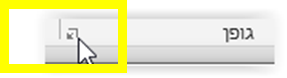
לחילופין,
במידה ונלחץ לחצן ימני על אחד התאים ונבחר עיצוב תאים, נכנס לחלון בו 6 כרטסות המיועדות לעיצוב טקסטים, מספרים, צבעי מילוי, גבולות,
חלון עיצוב מספר

כאן ניתן לעצב את כל סוגי המספרים, המטבעות, התאריכים, השעות, האחוזים וכד'
עיצוב מספר בסגנון מטבע
נסמן את תאי המספרים שנרצה להוסיף להם את סוג המטבע

מתפריט בית, נבחר בקבוצת האייקונים עיצוב מספר ונפתח את אייקון מטבעות – נבחר במטבע הרצוי
אפשר לעצב מספרים גם בעזרת הלחצן הימני בעכבר
נסמן את תאי המספרים שנרצה להוסיף להם את סוג המטבע
נלחץ לחצן ימני בעכבר, נבחר עיצוב תאים
נבחר בפקודה מטבע
ונבחר בסוג המטבע הרצוי

עיצובי תאריכים
כאשר אנו כותבים תאריך, יש לכתוב אותו בתאי האקסל עם קו נטוי המפריד בין היום, לחודש לשנה
![]()
ניתן לעצב את התאריך בצורה שונה
למשל אם נרצה רק את שם החודש והשנה
- נבחר מתפריט עיצוב תאים
- בקטגוריה תאריך – מותאם אישית

מבנה התאריך הנוכחי:
פעמיים האות D לציון 2 ספרות ליום
פעמיים האות M לציון 2 ספרות לחודש
4 פעמים האות Y לציון 4 ספרות לשנה
![]()
נוכל לשנות זאת:
לא נרצה שיופיע היום, לכן נמחק את האות D
נרצה שיופיע שם החודש ב 3 אותיות ולכן נרשום 3 פעמיםאת האות M
ונרצה שהשנה תופיע עם 4 ספרות ולכן נשאיר את 4 הפעמים של האות Y

זו תהיה התוצאה בגיליון
![]()
סוגי עיצובי תאריך

חלון עיצוב גופן

כאן ניתן לשנות
- סוג הגופן
- סגנון הגופן
- גודל הגופן
- הוספת אפקטים לגופן כמו קו חוצה, קו תחתון
- צבע הגופן
חלון עיצוב יישור

כאן ניתן למרכז את הטקסט בצורה אופקית ואנכית
להגדיר גלישת טקסט, לכווץ טקסט כך שיתאים לרוחב התא , למזג תאים ולהשפיע על כיוון הטקסט
חלון עיצוב גבולות

כאן ניתן להגדיר סוגי קווים שונים לתחום טבלאות
להגדיר את צבעי הקוו ואת הסגנון שלו
חלון עיצוב מילוי

כאן ניתן להגדיר את צבעי הרקע של התאים.
עיצוב מספרים גדולים
כאשר יש בטבלה מספרים גדולים של אלפים, מליונים ואף יותר, נוכל לצמצם את המספרים כך שבפועל הם ישארו בעלי הערך הגדול, אולם בתצוגה הם יראו קצרים יותר
שימושי ביותר בגרפים, כאשר אין מקום לכתיבת מספרים גדולים ליד הציר
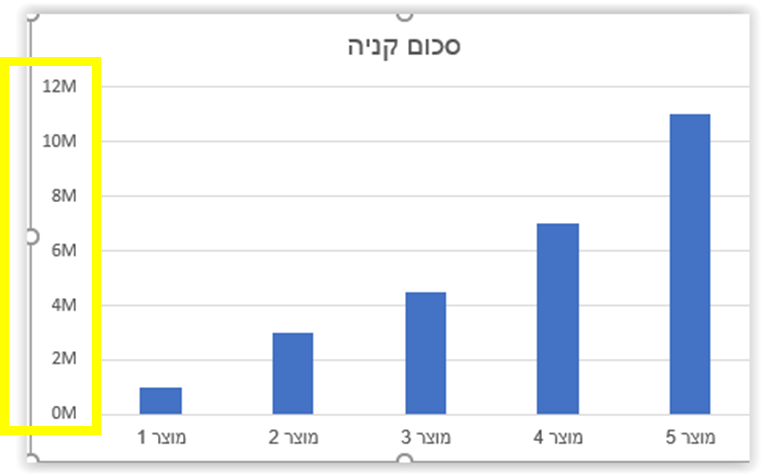
קיצור מספרים גדולים
בדוגמא זו מספרים גדולים שקוצרו לאלפים, כלומר הפחתנו 3 אפסים
| המספר | סכומים בעיצוב רגיל | סכומים בעיצוב מקוצר |
| אלף | 1000 | 1K |
| עשרת אלפים | 10000 | 10K |
| מאה אלף | 100000 | 100K |
| מיליון | 1000000 | 1,000K |
| עשרה מליון | 10000000 | 10,000K |
| מאה מליון | 100000000 | 100,000K |
דרך הפעולה
- יש לסמן את המספרים, לעבור לתפריט עיצוב תאים, כרטסת מספר
- לעמוד על סגנון מספר ולעבור למותאם אישית
- לבחור סוג עיצוב
- ואז לעמוד בסוף העיצוב ולהוסיף פסיק (הפחתנו 3 אפסים ונוסיף את האות K לסמן שאלו מספרים באלפים)

במידה ונקיש 2 פסיקים, נבטל למעשה 6 אפסים ואז נצטרך לכתוב את האות "M" בתוך גרשיים או בעברית מ או מיליונים

כתיבת שברים באקסל
כפי שאנו כותבים מספרים שלמים, אפשר לכתוב גם שברים בעזרת סמל הקו הנטוי = החילוק /
כלומר להלן טבלה ובה מספרים רגילים ועם שברים

אם נרצה לעצב את המספרים עם השברים, נוכל להיכנס לתפריט עיצוב תאים, שם יש קטגוריית שבר

וכאן ניתן להגדיר עד כמה ספרות יכתב השבר.